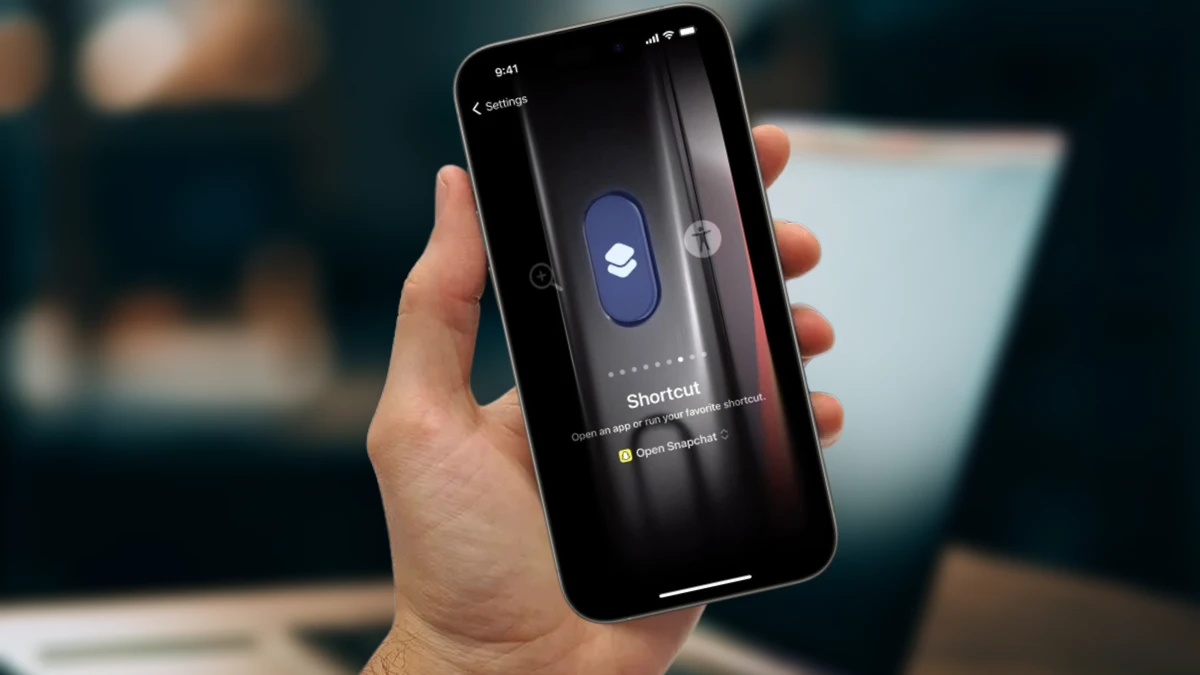O iPhone 15 Pro e o iPhone 15 Pro Max trouxeram uma inovação empolgante para a linha de smartphones da Apple: o novo botão de ação. Este recurso exclusivo permite aos usuários personalizar e atribuir ações específicas ou modos a esse botão, tornando a experiência de uso ainda mais conveniente e personalizada.
Neste artigo, exploraremos em detalhes como personalizar e tirar o máximo proveito do Botão de Ação do iPhone 15 Pro, mostraremos o processo passo a passo para configurá-lo de acordo com suas preferências.
Opções do botão de Ação do iPhone 15 Pro
Atualmente, existem nove opções principais disponíveis que você pode escolher para definir com o botão de ação do iPhone 15 Pro. Algumas ações têm vários modos específicos, como escolher a ação da câmera, oferecendo opções para abrir diretamente o modo de gravação de vídeo ou a galeria.
No entanto, isso se torna ainda mais expansível se você escolher os atalhos como uma ação, já que é possível criar uma tarefa exclusiva com o aplicativo, tornando o número de ações quase ilimitado.
Por exemplo, você pode personalizar um atalho para ativar uma determinada cena em seu ecossistema de casa inteligente apenas pressionando o botão de ação. Abaixo, todas as opções conhecidas que você pode usar para personalizar o botão de ação no iPhone 15 Pro:
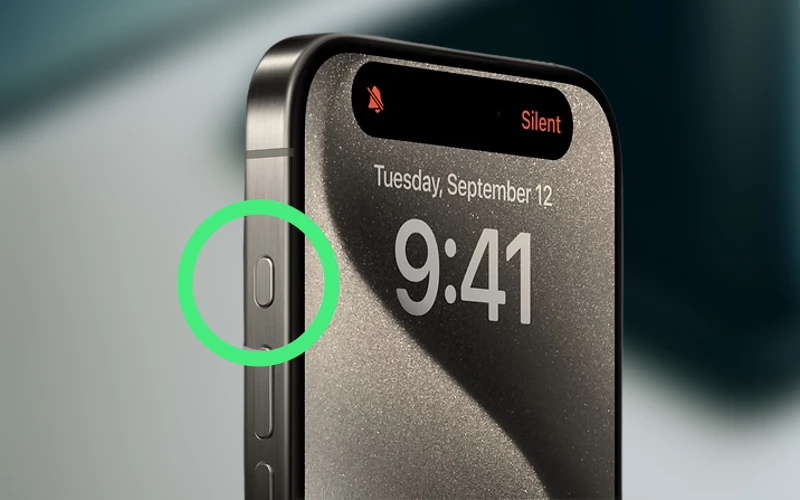
- Toque/Silencioso: Pressionar o botão neste modo alterna entre o perfil de som e o silencioso, permitindo que você controle facilmente as notificações e os tons do dispositivo.
- Modo de Foco: Esta opção oferece flexibilidade ao permitir que você personalize diferentes modos de foco, como Não Perturbe, Pessoal, Trabalho e Sono, e os acesse rapidamente.
- Câmera: Ao escolher a câmera, você pode acessar diretamente modos de câmera específicos, como fotos com o sensor principal, selfies, vídeos ou abrir a galeria. Além disso, o botão de ação pode ser usado como um obturador para tirar fotos ou iniciar/parar a gravação de vídeo.
- Memorandos de Voz: Essa ação inicia instantaneamente uma gravação de voz no aplicativo Memorandos de Voz. Pressionar o botão novamente ou tocar na tecla de parar encerra a gravação.
- Lanterna: Atribuir o botão à lanterna permite ativar o flash LED da câmera como uma tocha, bastando mantê-lo pressionado.
- Tradutor: Com esta opção, você pode abrir o aplicativo de tradução de texto, voz e conversas em seu dispositivo com facilidade.
- Lupa: Similar ao aplicativo de Tradutor, você também pode atribuir o botão para acessar rapidamente o aplicativo Lupa, o que é útil para ampliar a tela.
- Acessibilidade: Esta seção oferece várias opções de acessibilidade, projetadas para atender às necessidades de usuários que requerem ferramentas de aprimoramento em seus iPhones.
- Atalhos: Nesta ação, você pode selecionar um atalho específico da lista existente ou criar um novo, ampliando ainda mais as possibilidades de personalização.
Dependendo da ação escolhida, alguns suportam toques normais, enquanto a câmera e a lanterna podem ser ativadas segurando ou apertando o botão.
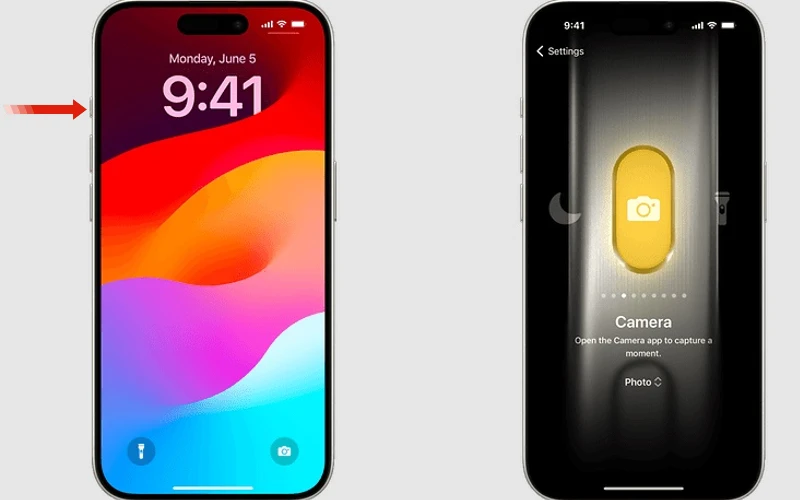
Como configurar o botão de Ação no Apple iPhone 15 Pro
Agora que você conhece as opções disponíveis para personalizar o botão de ação do iPhone 15 Pro, aqui está um guia passo a passo sobre como configurá-lo:
- Desbloqueie seu iPhone 15 Pro.
- Abra as configurações.
- Role para baixo e escolha “Botão de Ação”.
- Deslize para a esquerda ou para a direita para selecionar a ação que deseja associar ao botão.
- Se houver subopções disponíveis, escolha uma delas ou crie um novo atalho personalizado.
- Para testar a ação sem salvá-la, segure o botão de ação.
- Após atribuir a ação desejada, toque em “Configurações” na parte superior para salvar sua seleção ou deslize de baixo para cima na tela para retornar à página inicial.
É importante observar que o novo botão de ação do iPhone 15 Pro é projetado para ser pressionado deliberadamente, evitando pressionamentos acidentais. Atualmente, não há suporte para a personalização de ações com dois toques, mas futuras atualizações de software podem trazer ainda mais funcionalidades.
Em conclusão, o botão de ação do iPhone 15 Pro oferece uma maneira conveniente de acessar rapidamente recursos e ações específicas do dispositivo. Sua capacidade de personalização torna-o uma adição valiosa para usuários que desejam otimizar sua experiência com o iPhone 15 Pro. Deixe-nos saber sua opinião sobre esse novo recurso e compartilhe seus recursos favoritos do iPhone 15 Pro na seção de comentários abaixo.